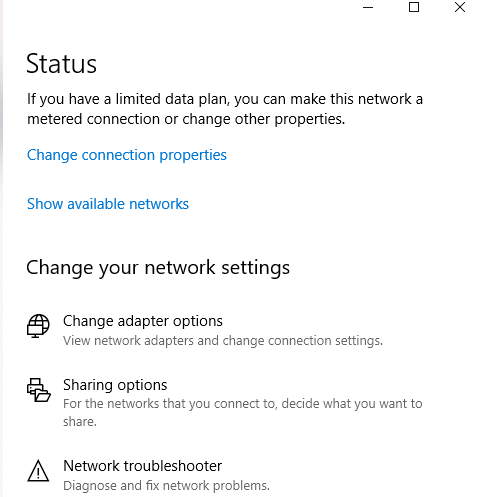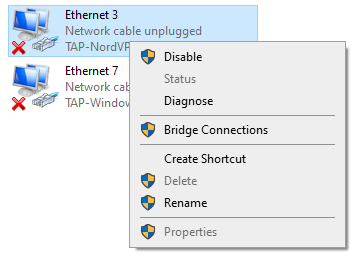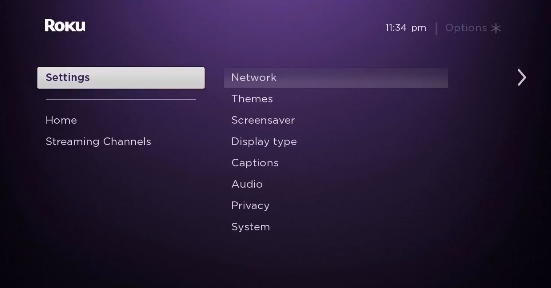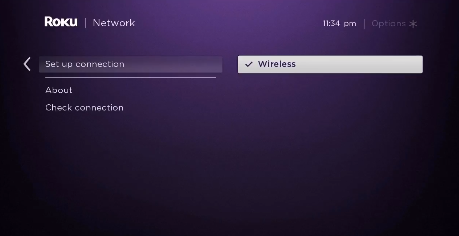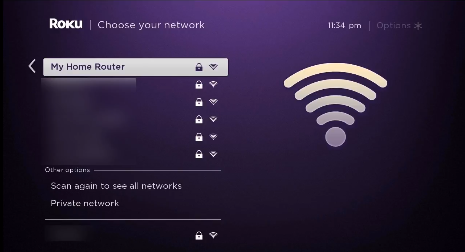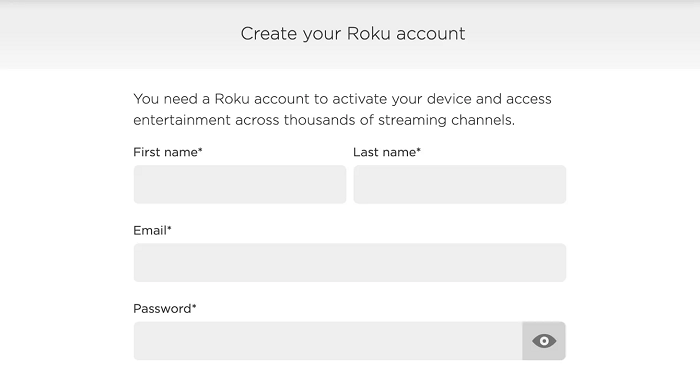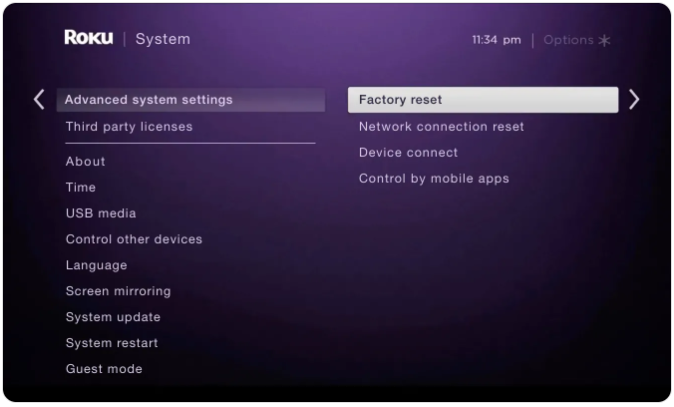Comment configurer PIA VPN sur Roku en 2022 – Guide du débutant !
L'installation de PIA VPN sur votre appareil Roku vous aidera à diffuser Netflix, Hulu, Disney Plus et d'autres services directement sur votre appareil Roku. Apprenez à configurer le VPN PIA sur Roku de la manière la plus simple possible. (Spécialement écrit pour les débutants)
Afin de pouvoir profiter de tout le contenu incroyable que Roku offre de n'importe où dans le monde, vous aurez besoin d'un service VPNpuissant comme Private Internet Access.
Mais comme Roku n'offre pas de support natif pour les applications VPN, vous devrez installer PIA VPN sur votre routeur (physique ou virtuel) et fournir une connexion sécurisée à votre appareil Roku.
Donc, si vous n'êtes pas réellement situé aux États-Unis ou dans l'un des rares autres pays pris en charge, vous trouverez le guide d'aujourd'hui très utile. Aujourd'hui, je vais vous montrer comment configurer le VPN PIA sur votre routeur (physique ou virtuel) et fournir une connexion à votre appareil Roku.
Le VPN PIA fonctionne-t-il avec Roku ?
Oui, l'accès Internet privé fonctionne avec les appareils Roku. Mais comme je l'ai dit plus tôt, vous ne pourrez pas installer l'application PIA VPN directement sur votre appareil Roku. Roku, pour le moment, n'a pas de support natif pour les VPN. Vous devrez donc utiliser un routeur physique ou virtuel pour fournir une connexion VPN à votre appareil Roku.
Maintenant, la chose importante à garder à l'esprit est que tous les VPN ne fonctionnent pas de la même manière. Tous les VPN ne sont pas capables de contourner les restrictions géographiques strictes. Mais PIA, d'autre part, est super puissant et peut vous aider à débloquer facilement tout contenu géo-restreint sur Roku.
Après tout, PIA VPN prend en charge le torrenting, propose 35 500 serveurs et possède des tonnes de fonctionnalités de sécurité qui le rendent idéal pour les utilisateurs de Roku. Consultez simplement notre revue PIA VPN pour avoir une idée de la puissance de ce service VPN.
Quoi qu'il en soit, maintenant que nous avons réglé cela, voyons comment vous pouvez configurer PIA VPN sur votre appareil Roku pour un streaming sans restriction sans restriction.
Comment configurer PIA VPN sur Roku (via un routeur physique)
Pour configurer PIA VPN sur Roku, vous aurez besoin de l'une des deux choses. Vous aurez besoin d'un routeur physique ou d'un ordinateur pouvant fonctionner comme un routeur virtuel. Nous aborderons d'abord la méthode du routeur physique. C'est un peu difficile alors préparez-vous.
Étape 1 : Procurez-vous un abonnement pour PIA VPN ou obtenez l' essai gratuit
Étape 2 : Une fois cela fait, suivez ce guide pour configurer le VPN PIA sur un routeur
Étape 3 : Ensuite, assurez-vous simplement que vous êtes connecté au même emplacement de serveur que l'emplacement que vous avez utilisé lors de la première inscription de votre compte Roku
Étape 4 : Maintenant, allez dans Paramètres sur votre Roku > Cliquez sur Réseau > cliquez sur Configurer la connexion
Étape 5 : Ensuite, sélectionnez Sans fil
Étape 6 : Dans la liste des connexions Wi-Fi, recherchez votre connexion Wi-Fi et cliquez dessus
Étape 8 : Maintenant, saisissez votre mot de passe
Étape 9 : Une fois connecté, vous verrez votre statut passer à « Connecté »
Voilà, vous avez réussi à installer PIA VPN sur votre routeur physique et à connecter également votre appareil Roku à la nouvelle connexion. Désormais, grâce aux vitesses rapides de PIA VPN, vous pourrez diffuser votre contenu préféré sans aucune mise en mémoire tampon.
Si ce processus de configuration ne vous convient pas, vous pouvez suivre la méthode du routeur virtuel mentionnée ci-dessous. C'est beaucoup plus facile.
Comment configurer PIA VPN sur Roku (via un routeur virtuel)
Pour configurer une connexion Wi-Fi virtuelle à partir de votre PC Windows ou de votre ordinateur macOS, suivez simplement les étapes simples répertoriées ci-dessous. Cette méthode est beaucoup plus facile par rapport au processus de configuration que nous venons de couvrir plus tôt.
Routeur virtuel sous Windows
Tout d'abord, nous verrons les étapes pour créer une connexion de point d'accès virtuel à partir de votre PC Windows, puis nous couvrirons le même processus pour les ordinateurs macOS. Voici comment vous pouvez commencer :
Étape 1: S'abonner au VPN PIA
Étape 2: Téléchargez et installez l'application PIA VPN sur votre PC Windows
Étape 3 : Ensuite, sur votre ordinateur Windows, cliquez sur la barre des tâches située en bas à droite puis sur l' icône de connexion Internet > Paramètres réseau et Internet
Étape 4: Recherchez le point d'accès mobile dans le menu de gauche et activez l' option Partager ma connexion Internet avec d'autres appareils
Étape 5 : Cliquez maintenant sur le statut situé dans le menu de gauche, puis cliquez sur Modifier les options de l'adaptateur
Étape 6 : Maintenant, cliquez avec le bouton droit sur l'adaptateur de robinet VPN PIA, puis cliquez sur Propriétés
Étape 8 : Dans le menu déroulant, sélectionnez le hotspot que vous venez de créer puis cliquez sur OK
Étape 9 : Maintenant, votre PC peut fonctionner comme un routeur Wi-Fi virtuel
Étape 10 : Maintenant, lancez l'application PIA VPN sur votre ordinateur et connectez-vous à un serveur américain
Étape 11 : Ensuite, dans le menu principal de votre Roku, sélectionnez Paramètres > Réseau
Étape 12 : Sélectionnez ensuite Configurer la connexion > Sans fil
Étape 13 : Maintenant, vous devriez voir une liste de tous les réseaux Wi-Fi. Sélectionnez simplement la connexion Wi-Fi virtuelle que vous avez créée précédemment
Étape 14 : Maintenant, entrez votre mot de passe Wi-Fi lorsqu'on vous le demande et connectez votre appareil Roku au VPN PIA
Remarque: Pour pouvoir faire fonctionner la méthode ci-dessus et pouvoir accéder au contenu spécifique aux États-Unis sur Roku, assurez-vous que votre appareil Roku est correctement configuré avec une région des États-Unis. Si ce n'est pas le cas, suivez les étapes mentionnées ci-dessous :
Comment changer ma région Roku aux États-Unis ?
Pour pouvoir regarder du contenu exclusif aux États-Unis sur votre appareil Roku, vous devez configurer votre appareil Roku avec les paramètres de la région américaine. Voici comment procéder :
Étape 1 : Lancez l'application PIA VPN et connectez-vous à un emplacement de serveur aux États-Unis
Étape 2 : Maintenant, créez un compte Roku
Étape 3 : puisque vous n'avez pas de carte de crédit américaine, si vous êtes invité à choisir un mode de paiement, vous pouvez simplement ignorer l'étape.
Ça y est, votre compte est créé. Mais si vous êtes déjà connecté à votre appareil Roku avec un compte non américain, vous pouvez réinitialiser votre appareil Roku en usine en accédant à Paramètres > Système > Paramètres système avancés > Réinitialisation d'usine pour vous déconnecter.
Routeur virtuel sur macOS
Maintenant que nous avons couvert la méthode de configuration du routeur virtuel pour Windows PC, voyons comment créer une connexion virtuelle exécutant PIA VPN sur un ordinateur macOS. Mais avant de commencer, prenez un câble Ethernet et branchez-le sur votre ordinateur macOS.
- Tout d'abord, cliquez sur le logo Apple situé dans le coin supérieur gauche
- Cliquez ensuite sur «Préférences système »
- Maintenant, sélectionnez « Réseau »
- Cliquez sur l'icône « + » dans le coin inférieur gauche
- Maintenant, là où il est écrit « Interface », choisissez « VPN »
- Comme pour «Type de VPN », choisissez «IKEv2 »
- Pour le " Nom du service ", saisissez n'importe quel nom de réseau
- Ensuite, copiez et collez l' adresse du serveur américain Remote ID (vous pouvez le trouver sur Internet)
- Cliquez ensuite sur «Paramètres d'authentification »
- Cliquez sur «Nom d'utilisateur et mot de passe de votre compte VPN ».
- Maintenant, cliquez sur " Ok ", puis cliquez sur " Avancé "
- Ensuite, cliquez sur « Envoyer tout le trafic via une connexion VPN », puis cliquez sur « OK »
- Cliquez sur «Appliquer» puis sur «Connecter »
- Maintenant, cliquez à nouveau sur le logo Apple et allez dans «Préférences système »
- Ensuite, sélectionnez «Partage »
- Cochez la case qui dit " Partage Internet "
- Maintenant, choisissez «Wi-Fi» > «Nom du réseau» et tapez le nom du réseau comme «Canal: [par défaut] », «Sécurité» comme WPA2 Personnel, et pour «Mot de passe », tapez le mot de passe que vous avez choisi. Maintenant, là où il est écrit " Vérifier " , tapez à nouveau le mot de passe
- Enfin, cliquez sur «Ok» pour terminer le processus
C'est ça. Vous pouvez maintenant connecter votre appareil de streaming Roku à la nouvelle connexion hotspot que vous venez de créer sur votre ordinateur macOS.
Si vous avez suivi toutes les étapes correctement, vous ne devriez avoir aucun problème à utiliser Roku avec PIA VPN. Mais juste au cas où vous rencontrez des problèmes de connectivité, assurez-vous de consulter notre guide PIA VPN ne fonctionne pas pour obtenir des conseils de dépannage rapides.
Comment PIA VPN débloque les canaux sur Roku
- Ne conserve aucun journal
- Assistance client 24h/24 et 7j/7
- Garantie de remboursement de 7 jours
- 35500 serveurs dans 84 pays
- Proxy CHAUSSETTES 5
- Compatible avec les principaux appareils
PIA VPN est super puissant lorsqu'il s'agit de débloquer du contenu géo-bloqué. Cela le rend parfait pour les utilisateurs de Roku qui ne peuvent pas accéder aux chaînes ou au contenu populaires sur leurs appareils Roku en raison de problèmes de licence.
Vous pouvez simplement vous connecter à n'importe quel serveur américain proposé par PIA VPN et usurper votre emplacement pour apparaître physiquement sur le territoire américain. Si je n'ai pas de sens, voici à quel point il est facile de débloquer n'importe quelle chaîne sur Roku avec Private Internet Access :
- Allumez votre appareil Roku
- Installez Netflix ou tout autre service de streaming sur votre Roku (Comment regarder Netflix avec PIA VPN )
- Connectez-vous à l'application Netflix à l'aide de votre nom d' utilisateur et de votre mot de passe
- Recherchez n'importe quel film ou émission de télévision que vous souhaitez regarder et apprécier
C'est ça. C'est à quel point le VPN PIA est vraiment fiable. Mais si PIA VPN ne répond pas à vos attentes, vous pouvez toujours annuler votre abonnement PIA VPN et obtenir un remboursement complet.
FAQ
Maintenant que vous savez ce qu'il faut pour configurer un VPN PIA sur Roku, nous allons examiner certaines des questions les plus fréquemment posées sur la configuration d'un VPN sur Roku.
Oui, vous pouvez activer Roku sans fournir d'informations de carte de crédit. Ceci est idéal pour les personnes qui souhaitent créer un compte Roku américain mais qui n'ont pas de carte de crédit américaine. Rendez-vous simplement sur https://my.roku.com/signup/nocc et créez un compte gratuit sans entrer aucune information de paiement.
Oui, Private Internet Access est légitime et parmi les VPN les plus renommés du secteur. Il existe dans l'industrie depuis 2010 et possède certaines des fonctionnalités VPN les mieux notées de l'industrie.
Non, vous ne pouvez pas ajouter un VPN directement à votre appareil Roku. Contrairement aux appareils FireStick, Roku n'offre actuellement pas de compatibilité VPN native. Vous devrez utiliser un routeur physique ou virtuel pour fournir une connexion VPN à votre appareil Roku.
Dernières pensées!
Alors voilà. C'était mon guide facile pour configurer l'accès Internet privé sur Roku. J'espère que vous savez maintenant tout ce que vous devez savoir pour débloquer les restrictions géographiques gênantes sur Roku avec PIA VPN.
Cependant, si vous ne souhaitez pas utiliser le VPN PIA, vous pouvez également consulter notre liste des meilleurs VPN pour Roku. Quoi qu'il en soit, si vous avez trouvé ce guide utile, vous trouverez peut-être également utile notre guide de configuration pour PIA VPN Kodi et PIA VPN FireStick.